CAD如何找回未保存的文件
CAD是一種專業的制圖軟件,可以用于建筑、機械等產品的繪制以及電子產品的結構設計。在繪圖的過程中,我們經常會遇到CAD圖紙繪制完成后忘記保存或是文件崩潰沒辦法保存的情況,那么,你知道要怎么樣找回未保存的文件嗎?下面小編就帶大家一起做做看吧!
1. 首先打開中望CAD軟件,在上方工具欄處點擊【工具】-【選項】,在彈出的選項卡中點擊【文件】,點擊【自動保存文件位置】前面的+號;
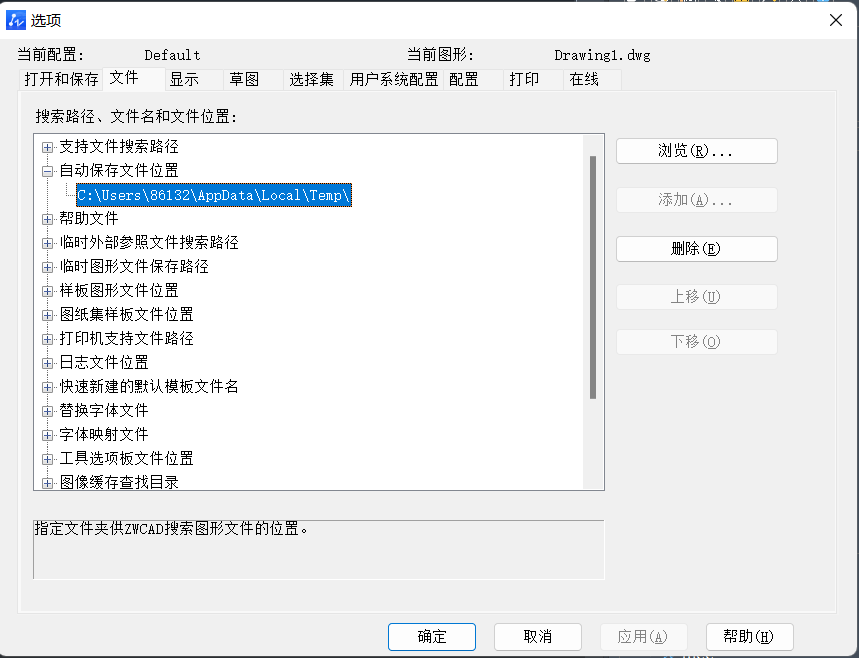
2. 根據【自動保存文件位置】給出的文件夾位置在系統的【文件資源管理器】中打開c盤,找到需要修復的文件;
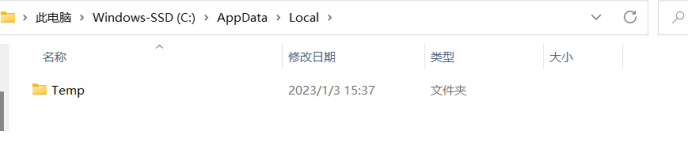
3. 將文件復制到桌面上,鼠標右鍵點擊【屬性】,在屬性里面找到文件的位置,將后綴【bak】修改為【dwg】;
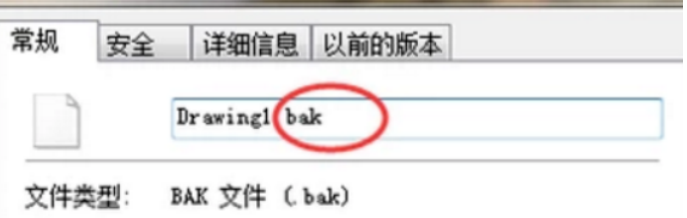
4. 再在中望CAD中點擊打開,打開該圖紙,圖紙就恢復成功了。
以上就是如何在CAD中找回未保存文件的全部內容,希望能給大家提供幫助。
推薦閱讀:CAD
推薦閱讀:CAD下載
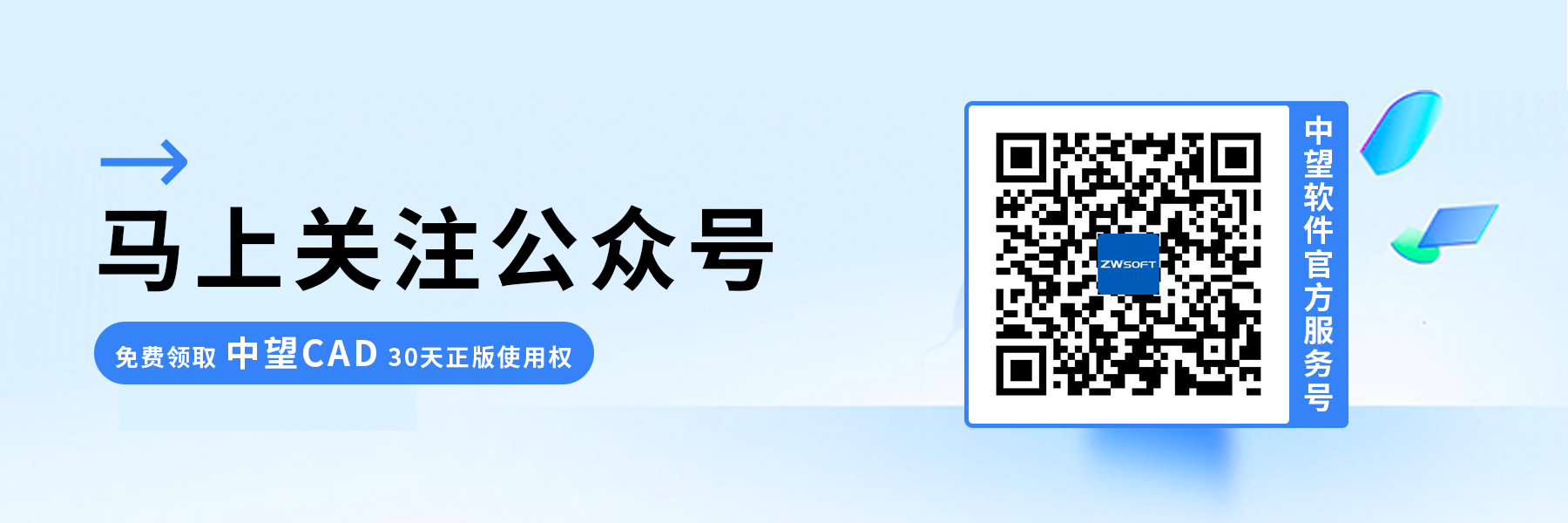
·中望CAx一體化技術研討會:助力四川工業,加速數字化轉型2024-09-20
·中望與江蘇省院達成戰略合作:以國產化方案助力建筑設計行業數字化升級2024-09-20
·中望在寧波舉辦CAx一體化技術研討會,助推浙江工業可持續創新2024-08-23
·聚焦區域發展獨特性,中望CAx一體化技術為貴州智能制造提供新動力2024-08-23
·ZWorld2024中望全球生態大會即將啟幕,誠邀您共襄盛舉2024-08-21
·定檔6.27!中望2024年度產品發布會將在廣州舉行,誠邀預約觀看直播2024-06-17
·中望軟件“出海”20年:代表中國工軟征戰世界2024-04-30
·2024中望教育渠道合作伙伴大會成功舉辦,開啟工軟人才培養新征程2024-03-29
·玩趣3D:如何應用中望3D,快速設計基站天線傳動螺桿?2022-02-10
·趣玩3D:使用中望3D設計車頂帳篷,為戶外休閑增添新裝備2021-11-25
·現代與歷史的碰撞:阿根廷學生應用中望3D,技術重現達·芬奇“飛碟”坦克原型2021-09-26
·我的珠寶人生:西班牙設計師用中望3D設計華美珠寶2021-09-26
·9個小妙招,切換至中望CAD竟可以如此順暢快速 2021-09-06
·原來插頭是這樣設計的,看完你學會了嗎?2021-09-06
·玩趣3D:如何巧用中望3D 2022新功能,設計專屬相機?2021-08-10
·如何使用中望3D 2022的CAM方案加工塑膠模具2021-06-24
·CAD中的鼠標技巧2022-01-25
·CAD機械設計常用快捷鍵2016-09-28
·什么是CAD的極軸追蹤2018-04-17
·CAD無法連接多段線的情況及解決方法2021-06-03
·CAD怎么打印黑白圖紙2023-11-03
·CAD使用縮放SC命令確定直線位置2021-05-18
·CAD封閉區域無法填充的原因2019-11-28
·CAD繪制關于圓的創意圖形(11)2022-10-31














